Nous parlions il y a peu de l’extension wquicktabs, petit moteur de recherche des pages consultées sur votre navigateur.
Qlearly va au delà puisqu’il s’agit d’un gestionnaire de favoris disponible à cette adresse. L’installation est simple, comme d’habitude, et il vous suffit de cliquer sur “ajouter à chrome” pour voir apparaître l’icône de “Qlearly” dans votre barre de paramètres.
L’extension emprunte à un gestionnaire de projets comme trello la gestion de vos favoris par “tableaux” puis par colonnes. Vous pouvez afficher jusqu’à 5 colonnes (plus de colonnes vous contraint à cliquer sur une flèche de navigation peu ergonomique).
Bien qu’en anglais, l’interface est intuitive et les “tips” de départ expliquant les principales fonctions de l’extension sont clairs. (pour l’anecdote ne les zappez pas, ils se terminent par une petite animation de bon goût).
Dans le détail, lorsque l’extension est installée et le nouvel onglet ouvert dans votre navigateur plusieurs outils s’offrent à vous :
- la lecture de vos favoris en cours, c’est à dire ceux qui sont déjà dans votre barre de favoris. Vous pouvez organiser ce tableau en ajoutant un favoris manuellement “add”,
- le bouton “save” ajoute automatiquement tous ces mêmes favoris dans ce tableau
- ne cliquez pas sur le bouton “open” qui ouvre d’un coup tous ces favoris. Petite faiblesse de l’extension, c’est inutile.
Vous pouvez partager votre “board” en cliquant sur l’icône “partage” en haut à gauche. Il vous faudra, pour cela, vous enregistrer et créer un compte sur Qlearly.
Le moteur de recherche en haut au centre, vous sert non seulement pour rechercher les pages déjà sauvegardées dans votre navigateur mais aussi pour faire une recherche sur Google.
Cliquer sur “tape to create column” vous permet de créer une colonne supplémentaire à votre board principal.
En cliquant sur l’icône “accueil” vous pouvez organiser vos “tableaux”, en créer de nouveaux et naviguer d’un tableau à l’autre.
A noter que Qlearly modifie directement vos paramètres d’affichage dans un nouvel onglet en affichant les nouveaux tableaux que vous avez définis dans l’extension. A la première ouverture d’un nouvel onglet, l’extension chrome vous propose de revenir à vos paramètres initiaux ou de conserver ceux de Qlearly.
Gérer la page nouvel onglet sur ChromeOS
Dans les paramètres de ChromeOS il est possible de gérer la page nouvel onglet de Chrome très facilement. Pour cela rendez-vous dans :
- Les paramètres de ChromeOS: chrome://settings/
- La section Au démarrage ; vous pouvez modifier la page nouvel Onglet , en désactivant Qlearly ou en le réactivant
Particularité de l’extension, vous pouvez organiser vos colonnes par “drag and drop” ce qui est très pratique pour un meilleur affichage.
Qlearly est une alternative “page d’accueil” fort séduisante qui méritera sans doute quelques améliorations ergonomiques et d’apparence (thèmes, fonctionnalités d’équipes ….).
Le site d’aide de l’extension est à cette adresse : https://help.qlearly.com/qlearly-browser-extension-v2
Et vous ? quelle extension de gestion de vos favoris utilisez-vous ? Utilisez-vous Qlearly et avez vous des astuces que nous n’aurions pas soulignés ?


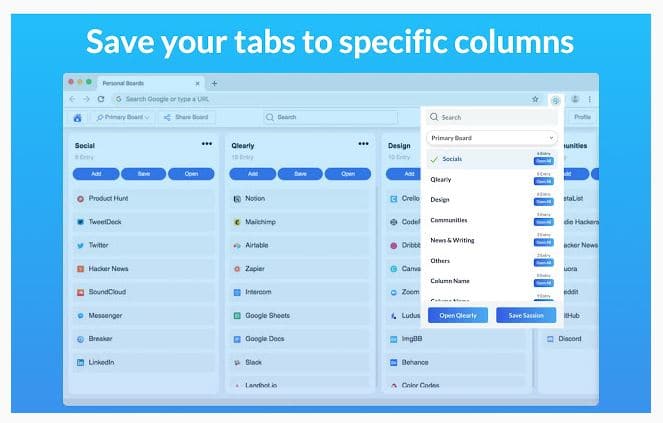
1 Comment